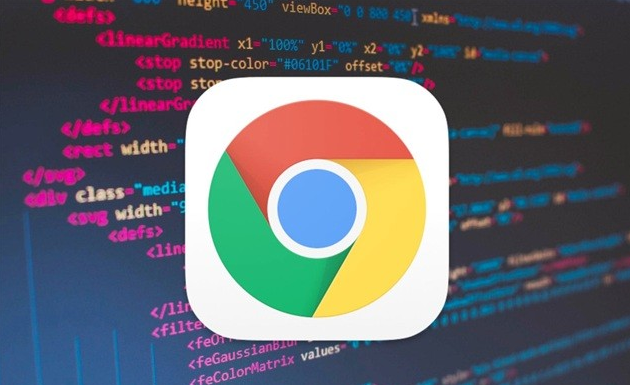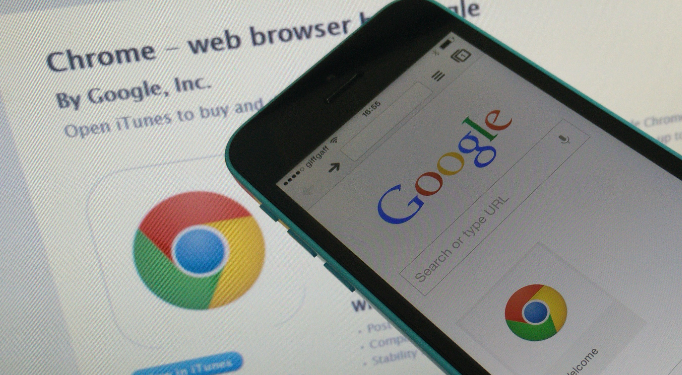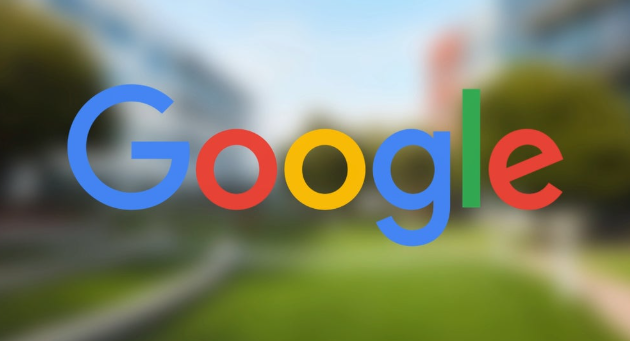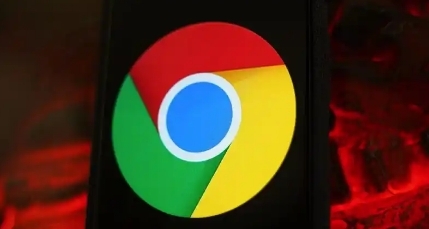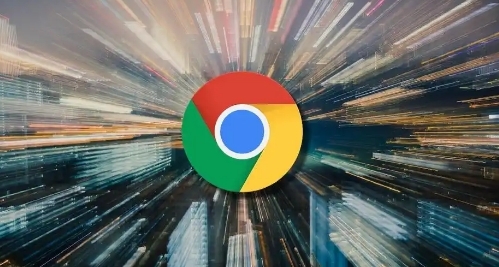
1. 更新Chrome浏览器
首先,确保你的Chrome浏览器是最新版本。开发者会不断修复已知的漏洞和问题,因此保持浏览器更新可以有效避免崩溃现象。你可以通过以下步骤检查并更新Chrome:
1. 打开Chrome浏览器。
2. 点击右上角的菜单按钮(三个竖点)。
3. 选择“帮助” > “关于Google Chrome”。
4. 如果有可用更新,浏览器会自动下载并安装。安装完成后,可能需要重新启动浏览器。
2. 清除缓存和Cookies
浏览器缓存和Cookies积累过多也可能导致崩溃。定期清除它们可以提高浏览器的稳定性:
1. 打开Chrome浏览器。
2. 点击右上角的菜单按钮(三个竖点)。
3. 选择“更多工具” > “清除浏览数据”。
4. 在弹出的窗口中,选择“所有时间”或你希望清除的时间范围。
5. 勾选“浏览历史记录”、“Cookie及其他网站数据”和“缓存的图片和文件”,然后点击“清除数据”。
3. 禁用或移除扩展程序
有时,某些扩展程序可能与Chrome浏览器不兼容,导致崩溃。你可以尝试禁用或移除这些扩展程序:
1. 打开Chrome浏览器。
2. 点击右上角的菜单按钮(三个竖点)。
3. 选择“更多工具” > “扩展程序”。
4. 逐一禁用扩展程序,观察浏览器是否恢复正常。如果某个扩展程序导致问题,考虑将其移除。
4. 重置Chrome设置
如果上述方法无效,你可以尝试重置Chrome设置,这将恢复浏览器的默认状态:
1. 打开Chrome浏览器。
2. 点击右上角的菜单按钮(三个竖点)。
3. 选择“设置”。
4. 滚动到底部,点击“高级” > “重置和清理” > “恢复设置到其原始默认值”。
5. 在弹出的对话框中,点击“重置设置”。
5. 检查系统兼容性
最后,确保你的操作系统和硬件与Chrome浏览器兼容。有时,系统更新或驱动程序更新也可能影响浏览器的性能:
1. 确保你的操作系统是最新版本。
2. 更新显卡和其他硬件设备的驱动程序。
3. 如果可能,尝试在不同的设备上访问Chrome,以排除问题是由特定设备引起的。
通过以上步骤,你应该能够有效地解决Google Chrome浏览器的崩溃问题。如果问题仍然存在,建议联系Chrome支持团队以获取进一步的帮助。希望这些方法能帮助你恢复顺畅的浏览体验!